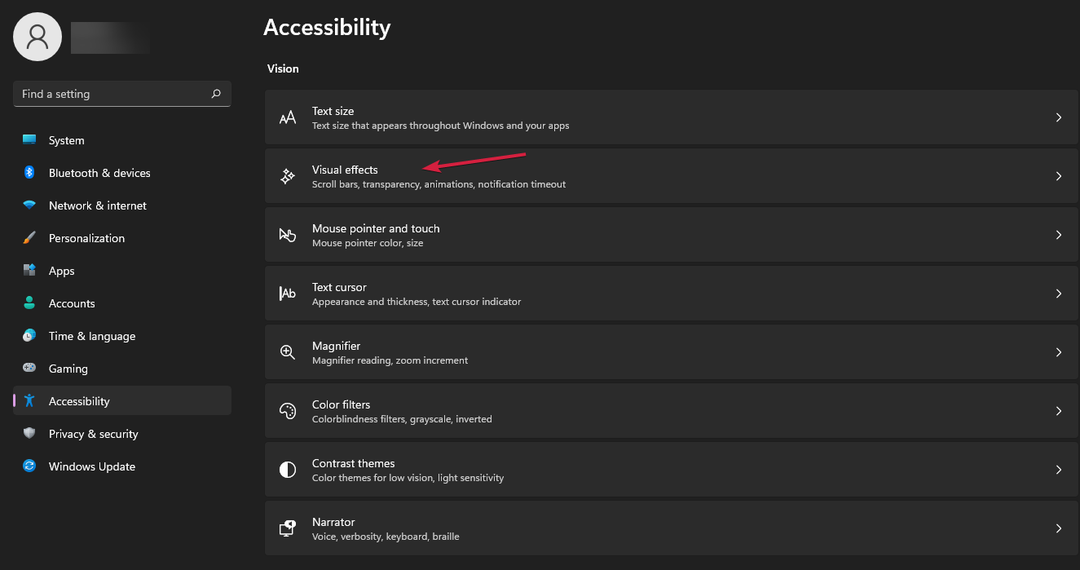- On vaieldud, et vidinad ja vestlusrakendused pole Windows 11-s, täpsemalt Chatis, eriti kasulikud, kuna see on Teamsi nõrgenenud versioon.
- Kui olete reaalajas vestluse rakendusest tüdinud, saate selle arvuti jõudluse parandamiseks keelata. Seda saab teha kahel viisil: rakenduse Seaded ja registriredaktori kaudu.
- Kui teil on Windows 11 ja teil on probleeme arvuti jõudlusega, saate nüüd mõned funktsioonid keelata.

Kas teadsite, et teie ettevõtte toodete, teenuste ja rakenduste tõrgeteta töö tagamiseks võib teie arvuti käitada mitut protsessi?
See ei pruugi olla halb. Tegelikult võib väita, et need protsessid on vajalikud teie süsteemi optimaalsel tasemel töötamiseks.
Kuid Microsofti puhul võib ettevõtte enda Edge'i brauser võtta kuni 10% teie protsessori võimsusest - see mõjutab jõudlust tarbetult.
Vidinad mõjutavad süsteemi jõudlust
Windows 11-s on vidinate ja vestluste rakendused eelinstallitud. Need avanevad kohe, kui logite OS-i sisse. Loomulikult mõjutab selline üldkulu teatud kasutust, mis mõjutab süsteemi jõudlust.
Ja kuigi see ei pruugi tunduda palju, võib kui korrutada see kõigi kasutajatega, kes on teatud ajahetkel konkreetses arvutis sisse logitud, võib see kokku võtta üsna märkimisväärse summa.
Sellepärast, kui kasutate Windows 11 vanemas masinas, kus on vähem ruumi, võiksite need kaks rakendust keelata või desinstallida, kuna need võivad teie arvutit märkimisväärselt aeglustada.
Selle tarbetu protsessori kasutamise põhjustavad kaks Windows 11 rakendust: vestlus ja vidinad (varem tuntud kui Windowsi külgriba). Aruanne alates ArsTechnica juhib tähelepanu sellele, et "nad tuginevad taustal töötavatele protsessidele, mis loovad mitu eksemplari msedgewebview2.exe — Microsoft Edge'iga seotud protsess.
Kui kasutate operatsioonisüsteemi Windows 11, on võimalik vältida Teamsi mälu ja protsessoriressursside hõivamist.
Selleks peate keelama reaalajas vestlusprogrammi ja kõik muud vidinad tegumiribal. Te ei pea Teamsi kasutamist lõpetama, kuid võite soovida seda kasutada ainult siis, kui seda teatud toimingute jaoks vajate.
Selle probleemi dokumenteeris dr Stefan Niehaus heise veebis ajaveebis nimega The Windows 11 mäluleke—vaadati lähemalt (saksa keeles). Tema leiud põhinevad testidel, mis viidi läbi mitmel erineva riistvarakonfiguratsiooni ja tarkvarainstallatsiooniga arvutiga.
Reaalajas vestluse või muude süsteemiprogrammide väljalülitamine Windows 11-s on kasulik mälu säästmise ja kõvakettaruumi haldamise meetod. Nende programmide keelamiseks paremklõpsake tegumiribal, valige Tegumiriba sätted ja tühjendage kõik märkeruudud.
Mõne süsteemiprogrammi keelamine Windowsis ei pruugi paljudele kasutajatele ilmne olla, kuna neid kuvatakse sageli teie tegumiribal.
Eksperdid nõustuvad, et süsteemiprogrammide (nt Windows Live Messenger) keelamine võib vabastada ressursse ja parandada jõudlust.
Edge tarbib taustal palju
Kui käivitate Windowsi, kontrollib OS, kas brauseri tarkvara (nt Internet Explorer või Google Chrome) on installitud. Kui see sellise tuvastab, käivitab see vaikebrauseri.
Sama juhtub ka Microsoft Edge'iga, kuid sellel funktsioonil on kõrvalmõju: see võib üksinda kasutada süsteemiressursse.
Saate käivitamise võimendusfunktsiooni keelata Microsoft Edge'i seadete leht Kui brauser on keelatud, ei raiska see arvuti käivitamisel ressursse. Ärge unustage pärast arvuti värskendamist Edge'i käsitsi käivitada.
Mõnikord võib Windows 11 kasutamisel tunduda, et teie arvuti töötab aeglaselt. Saate selle hõlpsalt parandada, muutes mõnda seadet.
Kui teie arvuti töötab juba tõrgeteta, on neil näpunäidetel vähe või üldse mitte mingit mõju, kuid see on võimalik omavad tohutut erinevust operatsioonisüsteemi käivitumise kiiruses ja laadimises programmid.
Eriti märkate jõudluse paranemist, kui kasutate madala kvaliteediga arvutit või arvutit, millel on vähem mälu.
Kui teil on näpunäiteid Windows 11 kasutamise kogemuse parandamiseks, jagage neid allolevas kommentaaride jaotises.